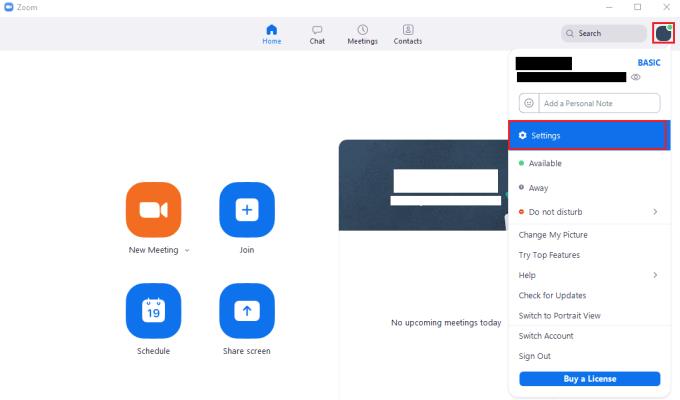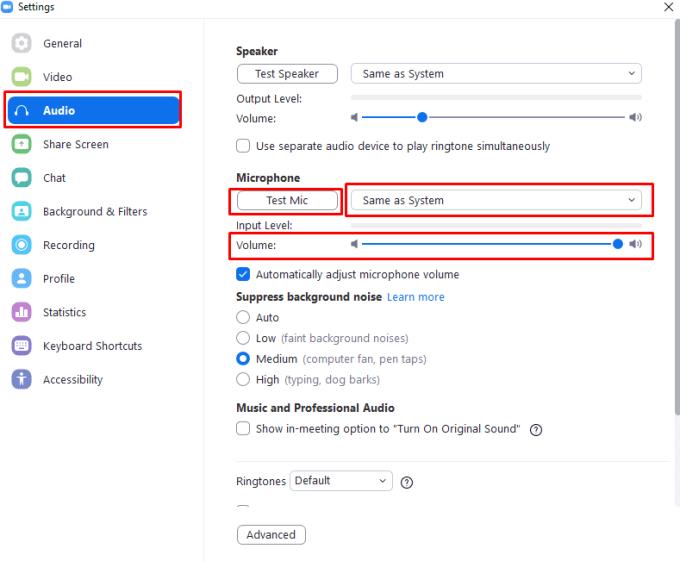Иако многи људи можда мисле да је веб камера кључни део Зоом искуства, вероватно ћете открити да је звук још важнији део. Без функционалне аудио везе, комуникација, чак и са веб камером, је много тежа од аудио везе. Да бисте разговарали са другим корисницима, потребан вам је микрофон и морате да конфигуришете Зоом да бисте га користили.
Подразумевано, Зоом користи ваш подразумевани системски аудио улазни уређај. У зависности од конфигурације вашег система, ово може бити микрофон који желите да користи, а можда и не. Ако ваш подразумевани избор микрофона није онај који желите да користите, онда можете да промените подразумевани аудио улазни уређај система или можете да промените поставку унутар самог Зоом-а.
Промена подешавања зума је посебно идеална ако желите да користите један микрофон за већину ствари и посебан микрофон за зумирање. На пример, ако играте онлајн игрице са пријатељима, можете користити слушалице са микрофоном за ћаскање са пријатељима док играте. Међутим, када упућујете Зоом позиве, можда ћете радије користити само звучнике и микрофон уграђен у вашу веб камеру. Променом аудио улазног уређаја који користи Зоом, можете избећи промену подразумеваног улазног уређаја система сваки пут када промените активности.
Како променити аудио поставке зумирања
Да бисте конфигурисали подешавања аудио улаза за Зоом, морате да отворите подешавања Зоом-а. Идите на подешавања, кликните на своју корисничку икону у горњем десном углу, а затим кликните на „Подешавања“.
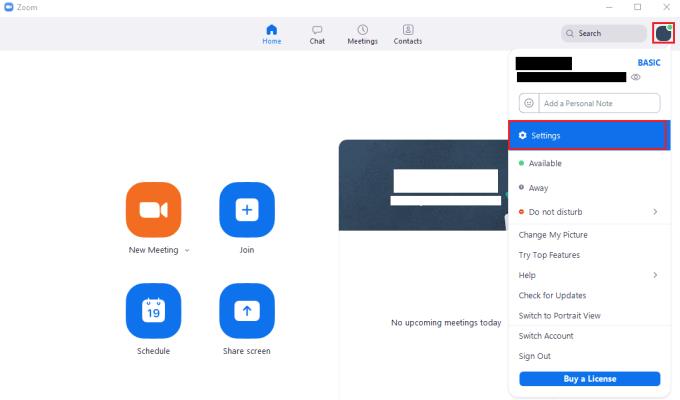
Да бисте приступили подешавањима Зоом-а, кликните на своју корисничку икону, а затим на „Подешавања“ у падајућем менију.
Једном у подешавањима, пређите на картицу „Аудио“. У одељку „Микрофон“ користите падајући оквир да бисте изабрали аудио улазни уређај који желите да користите. Користите клизач „Јачина звука“ испод падајућег оквира да бисте конфигурисали излазну јачину звука.
Савет: Аудио уређај „Исто као систем“ конфигурише ваш рачунар да користи системски подразумевани аудио улазни уређај. Ако промените подразумевани аудио улазни уређај система, Зоом ће наставити да му одговара.
Да бисте проверили ниво јачине звука микрофона, кликните на „Тест Миц“, говорите нормалном јачином звука неколико секунди, а затим поново кликните на дугме да бисте чули шта сте управо рекли.
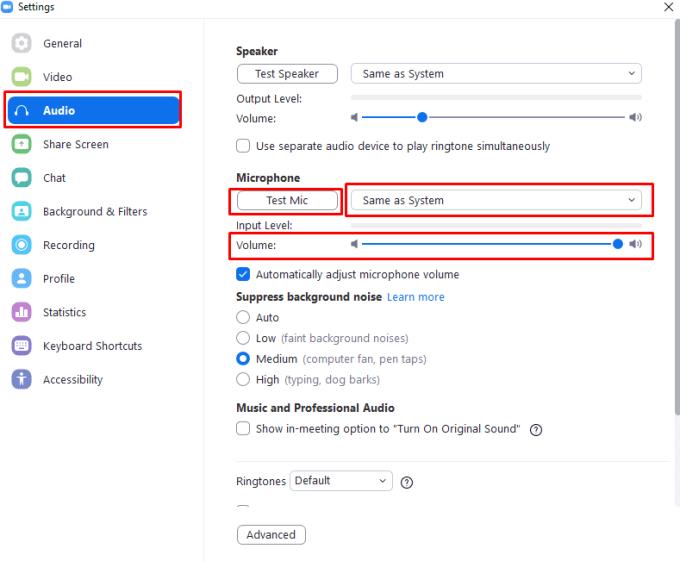
Користите падајући оквир и клизач за јачину звука у одељку „Микрофон“ у подешавањима „Аудио“ да бисте конфигурисали подешавања аудио улаза.